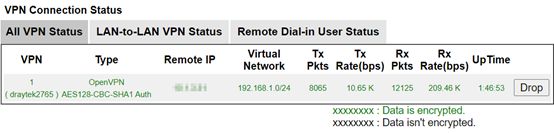Αρχική Η εταιρία DrayTek Blog VPN OpenVPN μεταξύ DrayTek Routers
OpenVPN μεταξύ DrayTek Routers
Το OpenVPN είναι ένα δημοφιλές open-source λογισμικό που μπορεί να τρέξει σε διάφορα λειτουργικά συστήματα. Για καλύτερη συμβατότητα με 3rd-party VPN servers, οι Vigor Router ξεκίνησαν να υποστηρίζουν την OpenVPN Dial-Out λειτουργία από την έκδοση firmware 4.2.1 και μετά. Φυσικά, είναι επίσης δυνατό να δημιουργηθεί μια Open VPN LAN to LAN σύνδεση μεταξύ Vigor Routers. Το άρθρο αυτό υποδεικνύει πώς να δημιουργήσουμε ένα OpenVPN μεταξύ δύο Vigor2765.
Ρυθμίσεις VPN Server (Dial-In)
Πηγαίνετε στο VPN and Remote Access>>LAN to LAN και κάντε κλικ σε διαθέσιμο index:
• Επιλέξτε Enable this profile
• Ως Call Direction, επιλέξτε Dial-In
• Αλλάξτε το Idle Timeout σε 0 δευτερόλεπτα
• Στο Dial-In Settings>>Allowed VPN Type επιλέξτε το OpenVPN Tunnel
• Εισάγετε username και password
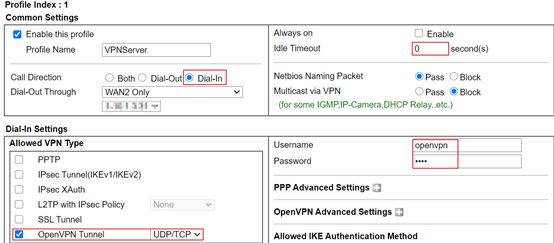
• Ως Remote Network IP and Mask, εισάγετε το IP subnet που χρησιμοποιείται από το απομακρυσμένο VPN client router.
• Κάντε κλικ στο OK

2. Πηγαίνετε στο μενού VPN and Remote Access >> Remote Access Control και βεβαιωθείτε πως το Enable OpenVPN Service είναι ενεργοποιημένο.
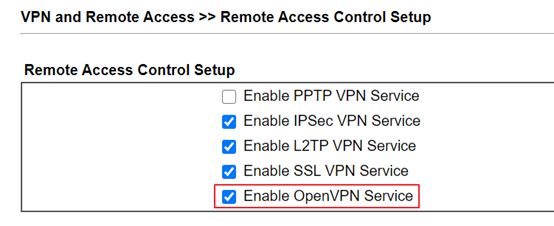
3. Στο μενού System Maintenance >> Time and Date επιβεβαιώστε πως η τρέχουσα ώρα συστήματος του router είναι σωστή.
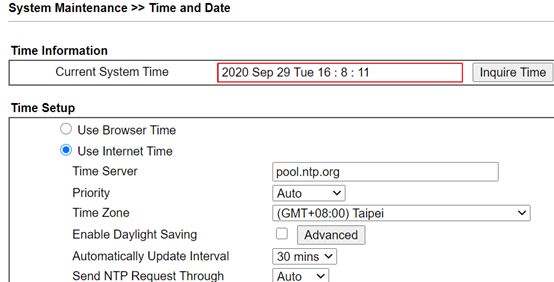
4. Πηγαίνετε στο VPN and Remote Access >> OpenVPN >> OpenVPN Server Setup:
• Επιλέξτε να ενεργοποιήσετε TCP Mode ή UDP Mode, ανάλογα με το ποιο πρωτόκολλο θέλετε να χρησιμοποιήσετε για την OpenVPN σύνδεση.
• Εάν θέλετε, αλλάξτε την TCP Port ή UDP Port.
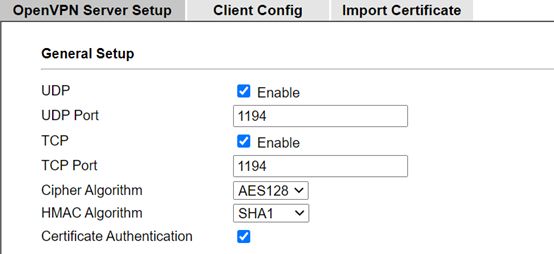
5. Ρύθμιση certificates
• Επιλέξτε Router generated certificates
• Κάντε κλικ στο “Generate”
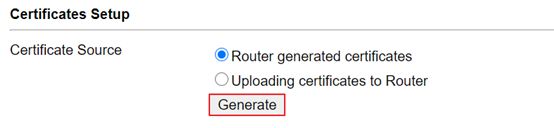
• Περιμένετε για περίπου 10 δευτερόλεπτα μέχρι να δείτε πως τα certificate files εμφανίζονται στη λίστα.
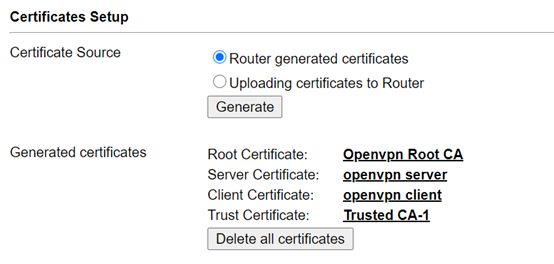
6. Πηγαίνετε στη σελίδα OpenVPN Client Configuration:
• Επιλέγετε τη WAN IP ή το Domain που επιτρέπει την OpenVPN σύνδεση να κάνει dial in.
• Επιλέγετε το πρωτόκολλο που θα θέλατε να χρησιμοποιήσετε.
• Κάνετε Enable το Auto Dial-Out εάν χρειάζεστε το OpenVPN client router να κάνει dial up την VPN σύνδεση αυτόματα.
• Κάνετε Enable το Set VPN as Default Gateway εάν θέλετε το OpenVPN client router να χρησιμοποιεί την VPN σύνδεση ως το default route.
• Εισάγετε ένα Config File Name
• Κάντε κλικ στο Export για να αποθηκεύσετε το VPN configuration file. Το configuration file θα πρέπει να γίνει import στο VPN Client router αργότερα.
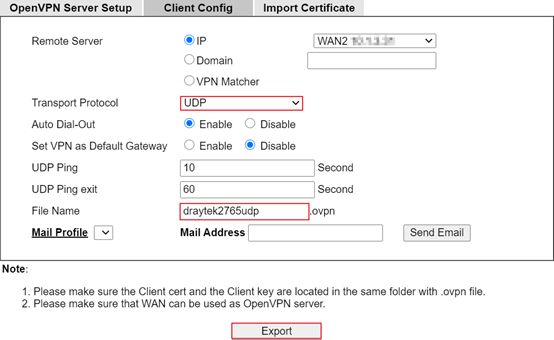
• Η τιμή του UDP Ping σημαίνει πως αν δεν έχει σταλθεί κανένα πακέτο τα τελευταία n δευτερόλεπτα, το router θα ping remote over the OpenVPN channel. Αυτό έχει δύο επιθυμητές χρήσεις:
a. Συμβατότητα με stateful firewalls. Το περιοδικό ping θα διασφαλίσει πως ένα stateful firewall rule το οποίο επιτρέπει τα OpenVPN UDP πακέτα να περνάνε, δεν θα κάνει time out.
b. Να παρέχει μια βάση για το remote να ελέγξει πως υπάρχει όντως το peer του.
• Η τιμή του UDP Ping exit σημαίνει πως εάν περάσουν n δευτερόλεπτα χωρίς την λήψη κάποιου ping ή άλλου πακέτου από το remote, το OpenVPN θα κάνει exit. Για παράδειγμα, όταν το UDP Ping exit έχει ορισθεί στο 60, το OpenVPN θα κάνει exit εντός 60 δευτερολέπτων εάν ο peer του αποσυνδεθεί.
7. Πηγαίνετε στο VPN and Remote Access >> SSL General Setup και επιλέξτε openvpn server ως Server Certificate.
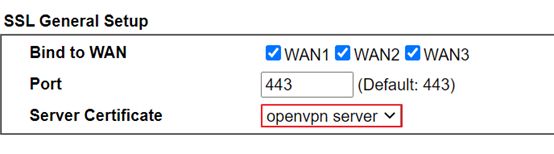
Ρυθμίσεις VPN Client (Dial-Out)
8. Παρόμοια, δημιουργήστε ένα στο VPN and Remote Access >> LAN to LAN
• Επιλέξτε OpenVPN Tunnel ως Type of Server και το πρωτόκολλο που θα θέλατε να χρησιμοποιήσετε.
• Κάντε κλικ στο Choose file και επιλέξτε το VPN configuration file που αποθηκεύτηκε στο Βήμα 6.
• Κάντε κλικ στο Import.
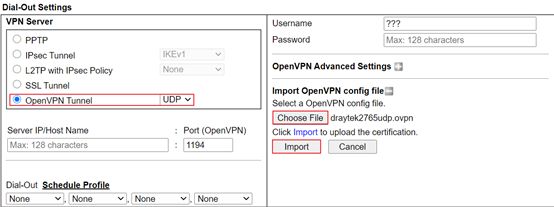
9. Το Vigor Router θα εμφανίσει ένα μήνυμα για να ειδοποιήσει πως το configuration import ήταν επιτυχές. Κάντε κλικ στο VPN profile Index για να συνεχίσετε να ρυθμίζετε τις παραμέτρους του VPN.
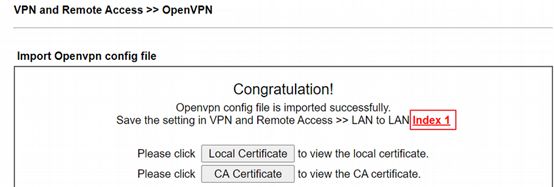
10. Επιλέξτε Dial-Out ως Call Direction, και εισάγετε username και password.
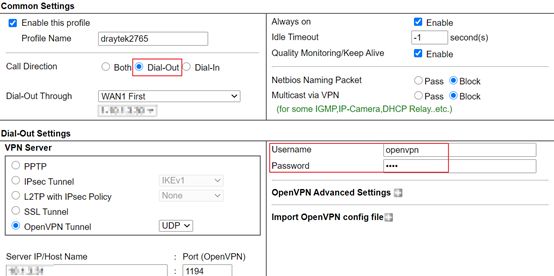
11. Ως Remote Network IP και Mask, εισάγετε το IP subnet που χρησιμοποιείται από τον VPN Server και επιλέξτε το Mode ως Routing.

12. Πηγαίνετε στο VPN and Remote Access >> Connection Management για να ελέγξετε το Connection Status.